GIF图保存下来不会动?用Folx的浏览器捕获下载功能试试!
作者:互联网
表情包大多是GIF格式的动图,有时候使用浏览器的另存为保存完发现并不能动态播放,怎么办呢?试试Folx提供的浏览器捕获下载功能,就能将各种格式的图片,包括GIF动图的下载链接捕获下来,供进一步下载使用。接下来,大家一起来看看如何操作吧。
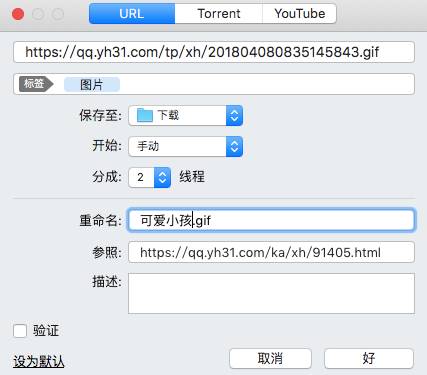 图1:软件界面
图1:软件界面
一、使用Folx浏览器捕获功能
在使用Folx浏览器捕获功能前,用户需确保浏览器已经安装了Folx扩展程序,并允许Folx在浏览器中捕获内容。
如图2所示,找到可供下载的表情动图后,右击动图,就可以在其快捷菜单中找到“使用Folx下载(Download with Folx)”选项。单击该选项,即可启动Folx下载任务。
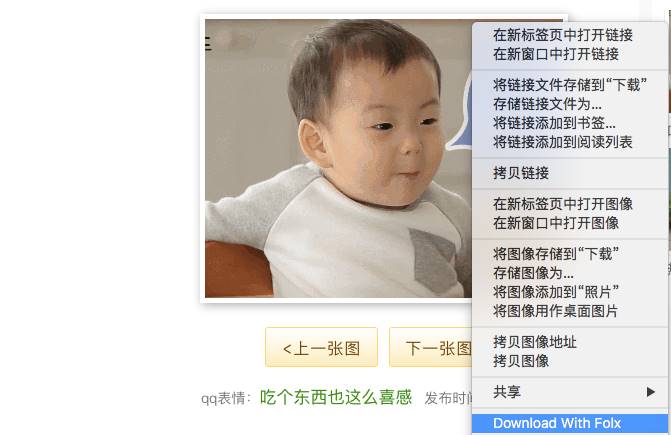 图2:浏览器捕获功能
图2:浏览器捕获功能
二、创建下载任务
如图2所示,在系统弹出的Folx任务面板中,软件已经自动载入了动图的下载链接。同时,软件还会为动图自动分配图片标签。
图片标签是Folx预设标签中的一种,软件会自动为GIF、JPG、PNG等常见的图片文件分配图片标签。
然后,大家可以为图片进行重命名,方便后续查找使用。
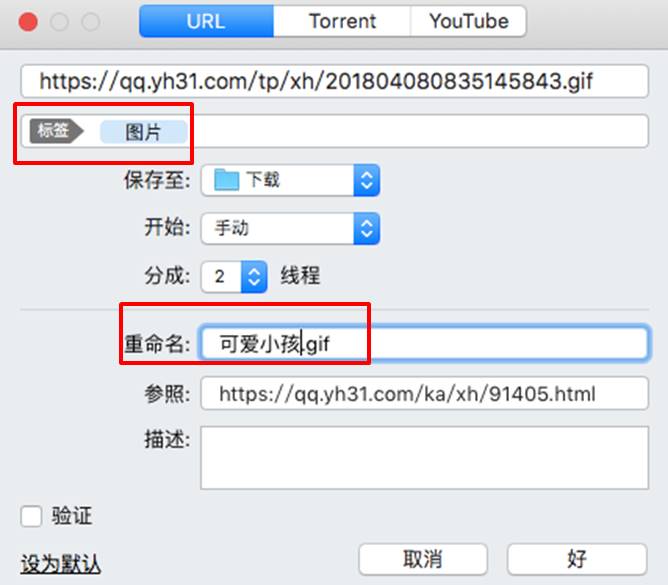 图3:创建下载任务
图3:创建下载任务
完成了下载任务的设置后,该下载任务就会进入下载列表中。如图4所示,由于小编使用了手动开启任务的方式,因此该任务会处于暂停状态。
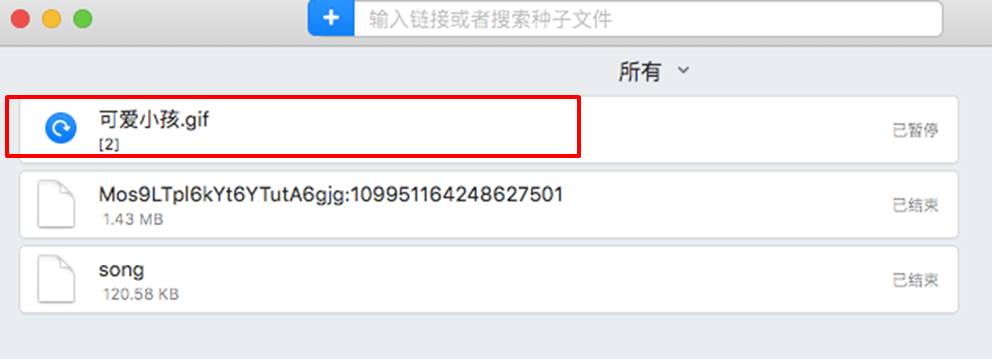 图4:完成下载任务创建
图4:完成下载任务创建
三、开启任务
如图5所示,右击动图下载任务,并选择其右键菜单中的“开始任务”,即可开启下载进程。
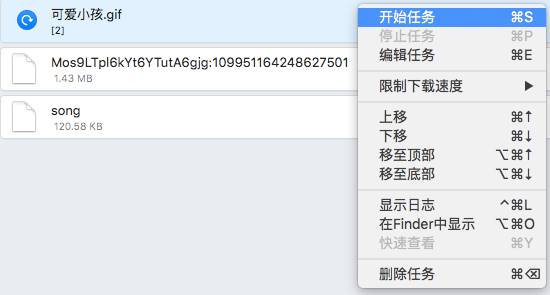 图5:开启任务
图5:开启任务
如图6所示,当下载任务的状态转变为“已结束”,表明该任务已经完成下载。如果是图片文件,Folx还会使用图片的缩略图展示任务已完成。
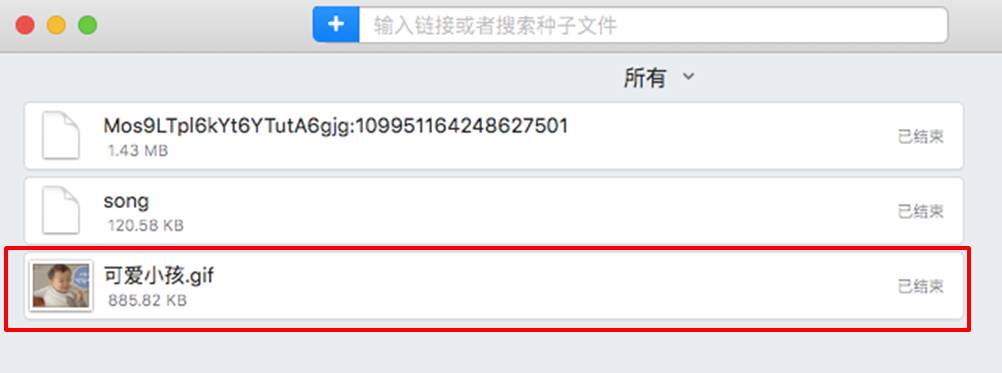 图6:完成任务下载
图6:完成任务下载
以上就是使用Folx浏览器捕获功能下载表情动图的全过程。需要注意的是,网页中必须包含有表情动图的下载链接才能完成操作。如果还想了解更多有关浏览器捕获功能的介绍,欢迎访问Folx中文网站继续探索。
标签:动图,捕获,Folx,GIF,任务,浏览器,下载 来源: https://www.cnblogs.com/danzi/p/13713494.html